そうですね、WhonixシステムとTails LinuxシステムはどちらもDebianベースであり、それらを使用する人のプライバシー、セキュリティ、匿名性を維持するように設計されているため、大きな違いはありません。ただし、これらの安全なLinuxシステムの開発者が提供する機能によって、それらを異なるものにするものがいくつかあります。ここでは、それらが何であるかを知っていますか?
セキュリティは、テスト、倫理的なハッキング、ダークウェブのサーフィンをしている人、またはオンラインに接続しているときにプライバシーを心配している人にとって大きな懸念事項です。このようなシナリオでは、Tails、Whonix、およびその他の同様のLinuxシステムが、セキュリティと匿名化を維持するための優れたオプションになります。これら2つのLinuxオペレーティングシステムのさまざまな側面を調べて、それらが互いに異なる点を理解しましょう。
WhonixとTailsはどちらもDebianに基づいているため、ベースコードに関しては、違いはありません。違いは、ツールの数、OSの強化度、移植性などです。参考のために、以下の表を参照してください。
WhonixとTailsの主な機能の違い
| 機能 | Whonix | テール |
| デスクトップ環境 | Xfce | ノーム |
| インターネット接続のルーティング | はい、Tor経由 | はい、Tor経由 |
| デフォルトのブラウザ | Torブラウザ | Torブラウザ |
| ベース | Debian | Debian |
| Torifying Gateway | はい | いいえ |
| ライブモード | はい | はい |
| ライブUSB | いいえ | はい |
| Virtualbox、KVM、またはVmwareが必要 | はい | いいえ |
| システム要件 | より高い | 低い |
| VirtualboxまたはVmwareで実行できます | はい、デフォルトでOVA形式で利用できます | はい、できますが、永続モードは機能しません |
| 永続モード | フル | ライブUSBのみ |
| オープンソース | はい | はい |
| 匿名ではない開発者 | はい | いいえ |
| 多言語サポート | いいえ | はい |
| VPNサポート | 手動設定が必要です | いいえ |
| メールクライアント | サンダーバード | サンダーバード |
| インストールの難しさ | 中 | 簡単 |
| 包括的なドキュメント | はい | はい |
| VMの省電力を無効にする | はい | いいえ、ただしスリープモードはありません |
| AppArmorはデフォルトで有効になっています | はい | はい |
| 安全な分散ネットワークの時刻同期 | はい | はい |
| Webフィンガープリント | TBBと同じ | TBBと同じではない場合があります |
| ローカルディスク暗号化 | いいえ | はい、永続的なUSBの場合 |
このWikiページですべてを詳しく知ってください。
テールとWhonixのシステム要件
Whonixの場合
- 4 GB RAM
- 32GBのディスク容量
- それぞれIntelVT-xまたはAMV-Vを搭載した64ビットIntelまたはAMDプロセッサ。
- 仮想化プラットフォーム
テールの場合
- 2GBのRAM
- 最小8GBのUSBスティックまたはDVD。
- 最新バージョン用の64ビットx86-64互換プロセッサ
インストールとセットアップ
WhonixとTailsのセットアップとインストールはそれほど難しくありませんが、それはあなたがどのようなユーザーであるか、上級者か初心者かによって異なります。 Tailsのインストールは非常に簡単で簡単です。ISOファイルをダウンロードし、BalenaEtcherなどのサードパーティソフトウェアを使用して、ISOファイルをUSBドライブにフラッシュし、任意のシステムで使用を開始します。
つまり、Windows、macOS、Debian / Ubuntuを介して、またはRedhat、Fedoraなどの他のLinuxを使用してTailsをインストールできます…
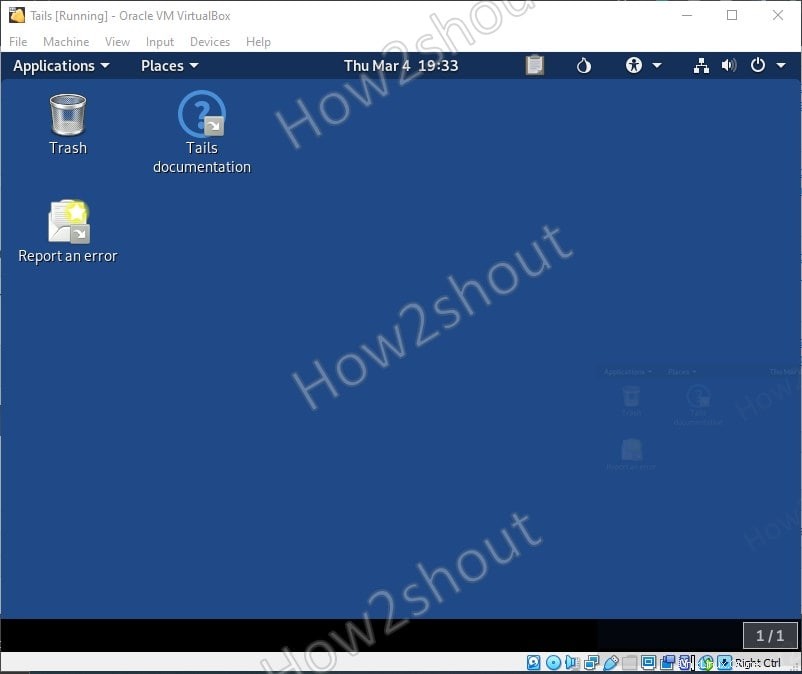
VirtualBox上のTailsLinuxOS仮想マシン-スクリーンショット
インストールには次のものが必要です:
- ISOまたはIMGファイルをダウンロードするためのインターネットアクセスを備えたコンピューター。
- 4GB以上のメモリを搭載したUSBスティック(またはメモリカードまたは空のDVD)
- 起動可能なUSBメーカーソフトウェア。
学ぶ –VirtualBoxでテールを設定して実行する方法。
Whonixを使用するには 、2台の仮想マシンが必要です。基本的には2台のコンピューターで、そのうちの1台はTorネットワークへのゲートウェイとして機能します。これはWhonixゲートウェイと呼ばれます。 。または、(直接インターネット接続ではなく)プロキシサーバーを介して接続することもできます。他のVMはWhonixワークステーションとして知られていますが ブラウザ、電子メールプログラム、重要なソフトウェアなど、使用するアプリケーションをホストします。
インストールするには、公式ウェブサイトにアクセスするだけです。 、VirtualBox、Vmware、Qubes、およびKVM用の仮想アプライアンスの形式で利用できる場合。ここでは、VirtualBoxでのセットアップについて説明します。
ファイルを入手したら、Linux、macOS、またはWindowsシステムでVirtualBoxを開くだけです。 クリック ファイル ->アプライアンスのインポート ダウンロードしたWhonixのOVAファイルを選択します。アプライアンスがインポートされると、2つの仮想マシンが表示されます。1つはゲートウェイ用で、もう1つはワークステーション用です。
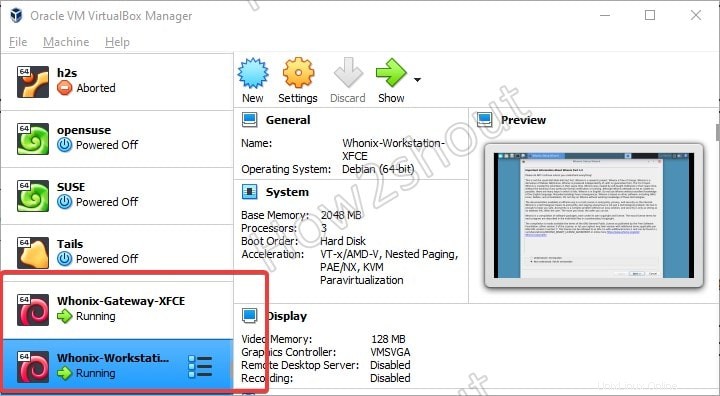
Whonixをスムーズに実行するには、システムまたは仮想マシンのハードドライブに少なくとも2GBのRAMと10GBの空きメモリが必要であり、CPUはIntelVT-xまたはAMD-V仮想化機能を提供する必要があります。
つまり、すぐに使用できるWhonixは完全な永続モードをサポートしており、手動でクリアするまで、保存したものはすべてそのまま残ります。ただし、Tailsの場合、VirtualBoxで永続モードを使用することはできません。それでも、PCまたはラップトップでLive USBを使用している場合は、永続モードを手動でオンにすることができます。
したがって、セットアップと使用法に関して、Tailsは簡単で初心者に優しいものであり、VirtualboxまたはVMwareプレーヤーのWhonixにも同じことが言えますが、それ以外はいくつかの努力が必要です。
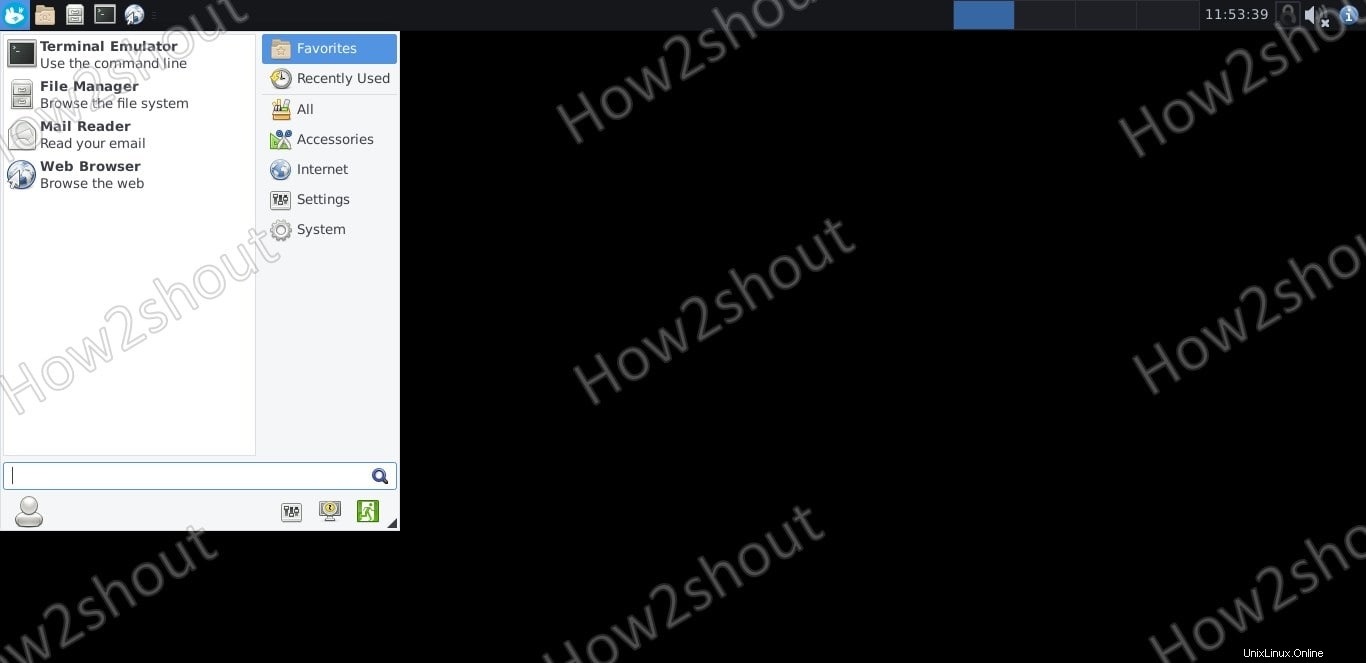
VirtualboxのWhonix–スクリーンショット
WhonixとTailsのインターフェイス
あなたはすでにWhonixとTailsデスクトップのために与えられたスクリーンショットを見たでしょう。どちらも、使用している人気のデスクトップ環境のため、シンプルで扱いやすいように見えます。軽量のXFCEはWhonixに搭載されていますが、Tailsにはアイコンやその他の要素の点でWhonixよりも見栄えのするクラシックなGNOMEが付属しています。
一見したところ、ユーザーインターフェイスは他のよく知られたディストリビューションと大きく異なることはありません。左上には、メニューとターミナルのボタン、ファイルマネージャー、TorブラウザーのアイコンがWhonixにあり、同様の設定がTailsにもあります。
それでも、これら2つのLinuxシステムを使用しているユーザーは、セキュリティの代わりに美しさを求めていないため、インターフェイスは問題になりません。したがって、この質問は無効であり、どちらが最良のインターフェースを持っているかは無効です。
どちらのシステムも自動的に起動し、パスワードは必要ありません。ただし、Tailsはシステムをルートとして使用することを許可していません。これは、デフォルトでシステムのパスワードが無効になり、ユーザーがシステムを使用する場合は、システムを起動する直前に、専用のオプションを使用して同じパスワードを設定する必要があるためです。これ。
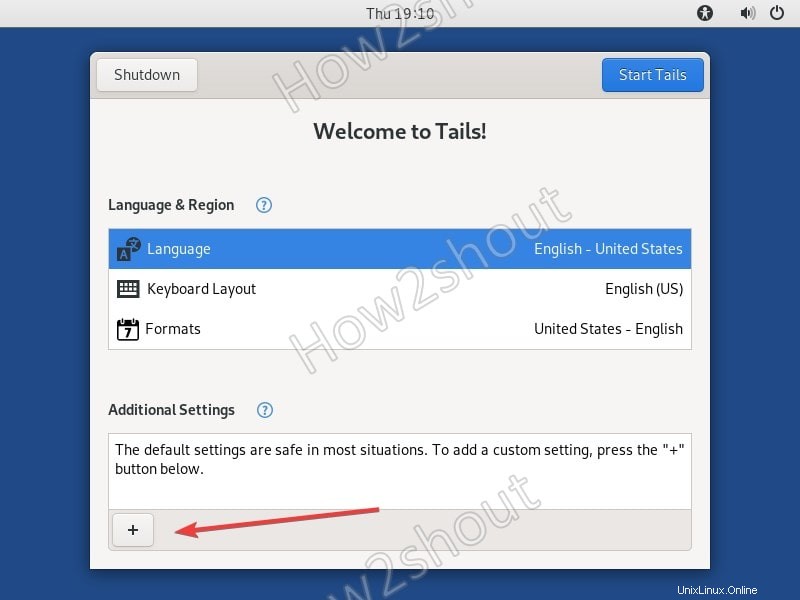
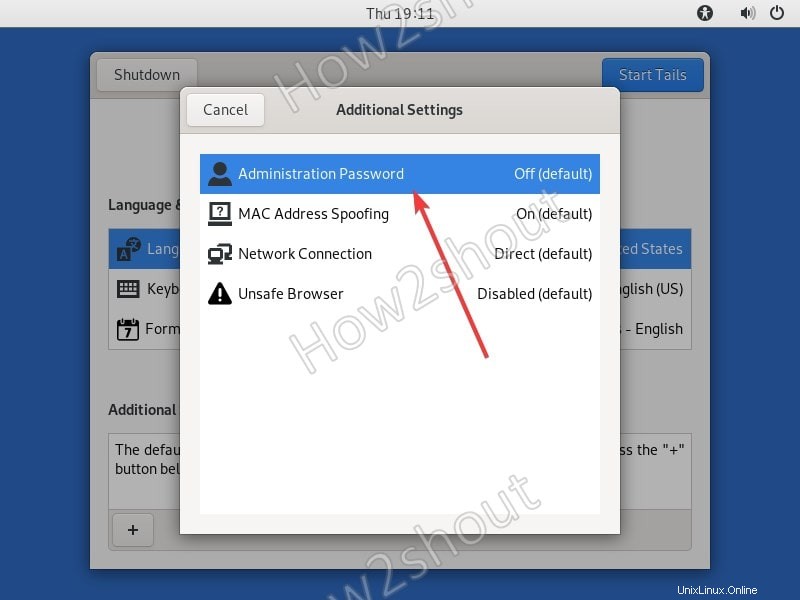
一方、 Whonixには、「 user」という定義済みの標準ユーザー名とパスワードが付属しています。 」と「changeme 」はそれぞれ事前設定されており、最初のステップで変更する必要があります。これを行うには、ターミナルを起動してコマンドを入力します
sudo passwd username
注 –ユーザー名をrootまたはパスワードを変更するユーザーアカウントに置き換えます。
セキュリティ
Whonixは主にセキュリティと匿名化に重点を置いています。セキュリティを強化するために、Tailsと同じようにTorネットワークを使用して、ユーザーのIPアドレス、場所を偽装し、データトラフィックを匿名化します。
Whonixでは、Torネットワークへの(強制的な)接続はゲートウェイを介してのみ確立されます。ワークステーションは、それ自体のネットワークで完全に分離されており、(ゲートウェイに関係なく)2番目のファイアウォールによっても保護されています。これは、DNSリークが事実上不可能であり、ルート権限を持つマルウェアも実際のIPアドレスを特定できないことを意味します。誤動作につながる可能性のある潜在的なユーザーエラーも最小限に抑えます。
ゲートウェイの概念には、テールと比較して、さらに別の利点といくつかの追加のセキュリティがあります。さらに、Whonixワークステーションを使用してインターネットにアクセスできるだけでなく、他のコンピューターやAndroidデバイスのゲートウェイを使用することもでき、複数のVMを並列に接続することもできます。つまり、Whonixゲートウェイは、ワークステーションの代わりに「Kali」などのセキュリティディストリビューションを使用しても、より安全に動作するオプションを提供します。たとえば、ゲートウェイを外部ハードウェアにインストールして、すべてのデータをルーティングすることができます。そのため、Whonixは上級ユーザー向けです。
ええと、それはテイルズのユーザーが特典を持っていないという意味ではありません。 Tailsの最も優れている点は、移植性と、痕跡を残さずに仕事をこなせる能力です。 Live USB Linuxシステムであるため、デフォルトのOSやハードドライブを使用してデータを保存しなくても、どのコンピューター(家庭、公共のコンピューター、ライブラリなど)でも使用できます。したがって、ユーザーはTorネットワークの匿名性を持つだけでなく、小さなUSBスティックを使用して古いハードウェアまたは新しいハードウェアにアクセスすることもできます。
テイルズはMACアドレスをスプーフィングし、もちろん統合されたTorのためにIPアドレスを隠すことができます。 Torブラウザ、Onion Shareなどのさまざまな組み込みツールを使用してプライバシーをさらに強化できます。Debianベースであるため、kalilinuxで利用可能なさまざまなセキュリティおよびハッキングオープンソースツールをインストールできます。
最良の方法は、その設計です。プレシステントモードをオンにしていない場合は、PCの電源をオフにした瞬間にすべてがクリーンアップされるため、アクティビティの痕跡は残りません。他の誰かがUSBスティックを入手した場合でも、個人情報はありません。情報や活動を収集することができます。ただし、既存のボリュームオプションを使用しているユーザーは、テールで使用可能なオプションを使用して手動で削除する必要があります。それでも、PGPキー、ビットコインウォレット情報、wifiパスワードなど、既存のボリューム上のさまざまな情報はすべて、安全な暗号化された形式で保存されます。
マウスを数回クリックするだけで構成でき、ディスパッチに完全に機能するOpenPGPを介してメッセージを送信するすべてのメッセージを暗号化することにより、WhonixとTailsで電子メールを送信できます。
Whonix vs. Tails 長所と短所
テールの長所と短所
#Pros:
- 素敵なインターフェース
- ユーザーと取り扱いが非常に簡単
- 非常に古いマシンでも、どのマシンでもUSBから起動できます。
- システムを再起動またはシャットダウンしたら、すべてのデータと履歴をクリアします。これにより、ログ、ページファイル、bash履歴、閲覧履歴などのアクティビティの痕跡が残りません。
- ルートパスワードはデフォルトで無効になっています。
- IPアドレス、ブラウザの指紋、その他のプライバシーオプションを非表示にするための便利で迅速なオプション。
短所:
- VirtualBoxではPresistentモードをサポートしていません
- Whonixとは異なり、カスタマイズや構成の可能性が少ない
- 長期的なセキュリティとハッキングの目的でLinuxOSを必要とする非常に上級のユーザー向けではありません。
- VirtualBoxで使用している場合、Vboxはカーネルを変更するために仮想マシンを再起動する必要があるため、GuestAdditionsをインストールするオプションはありません。
Whonixの長所と短所
#Pros
- ゲートウェイを使用してワークステーションをネットワークから分離するため、IPアドレスを非表示にする強力なオプション
- 仮想化が簡単
- Woksationは、VirtualBoxおよびその他のVirtaulizationプラットフォームでの使用とゲートウェイを自動的に識別します。したがって、追加の構成は必要ありません。
- VirtualBoxでもプレゼンスがサポートされているため、VMをシャットダウンした後でも、すべての更新、構成、カスタマイズ、およびソフトウェアの更新がOSに残ります。
- オンラインサーフィン中にIDを保護するための非常に強力なオプション。
- VirtualBoxにインストールするのは簡単ですが、仮想マシンを使用していない場合は困難であり、ある程度の専門知識が必要です。
#Cons:
- Whonixのプレゼンス機能を常にオンにすると、危険にさらされる可能性があります。誰かがシステムにアクセスしたり、システムが侵害されたりした場合、その人はブラウザの履歴やその他の保存された情報にアクセスできた可能性があります。そのため、OSを使用する場合は、VMのスナップショットを作成するか、スナップショットを作成することにより、手動でクリーニングする必要があります。
- 仮想化テクノロジーと、ゲートウェイ用とワークステーション用の2つのVMが必要なため、高度なシステム構成が必要です。
結論
これらの2つのオペレーティングシステムを使用すると、ユーザーは誰でもTor統合Linuxオペレーティングシステムをすばやく起動して、非常に単純で高速な方法でサーフィンを行うための安全で安全な環境を作成できます。
したがって、インターネットを定期的に使用していて、自分のIDを保護したい場合は、VirtualBoxとWhonixをインストールするだけで、セットアップに数分しかかかりません。 Whonixはすでに完全に事前設定されているため、最初は特別な知識は必要ありません。ただし、さらに深く掘り下げて、実際の技術をオンラインで実行したい場合は、個々の構成を実行する方法について十分な知識があることを確認してください。
Whonixには2つのVMを使用する非常に強力な作業環境がありますが、弱点もあります。たとえば、過去にはマルウェアが仮想環境から抜け出すことができたケースがありました。それにもかかわらず、それはかつてのブルームーンのことですが、それでもホストとWhonixゲストVM間でデータを転送する際には注意が必要です。
一方 、移植性が好きで、いつでもどこでも、PCやラップトップでデータにアクセスするための安全な環境に即座にアクセスしたいユーザーにとって、Tailsは最適なオプションです。
全体として、両方のLinuxシステムは自分自身を保護するための良い方法ですが、それはすべてあなたとあなたの要件に依存します。
いくつかの意見がある場合、またはこの記事に何かを追加したい場合は、コメントセクションがすべてあなたのものです!!!